Mantener el sistema operativo (OS) de un dispositivo Android al día es una de las prácticas más importantes para asegurar su seguridad y estabilidad. Las actualizaciones del sistema no solo traen nuevas funciones y mejoras de rendimiento, sino que también incluyen parches de seguridad críticos que protegen los dispositivos frente a vulnerabilidades y amenazas cibernéticas. Ignorar estas actualizaciones puede dejar los equipos expuestos a riesgos importantes, comprometiendo tanto los datos de los usuarios como la integridad del sistema.
Para las empresas que gestionan una flota de dispositivos —ya sea en entornos tipo kiosco, puntos de venta o uso por empleados— actualizar el sistema operativo manualmente no es una opción viable. En este documento te explicamos los pasos necesarios para controlar y automatizar la instalación de actualizaciones.
Con Applivery, puedes asegurarte de que tus dispositivos siempre ejecuten las versiones más recientes y seguras del sistema operativo, manteniendo la continuidad del negocio y una protección sólida sin tener que gestionarlo uno por uno.
Configurar una política de actualización del sistema #
Una vez en el panel de Applivery , dirígete a cualquiera de tus Políticas (1) (bajo Gestión de Dispositivos > Políticas). Desde el menú lateral izquierdo, selecciona Restricciones (2) y dirígete a la sección Sistema (3).
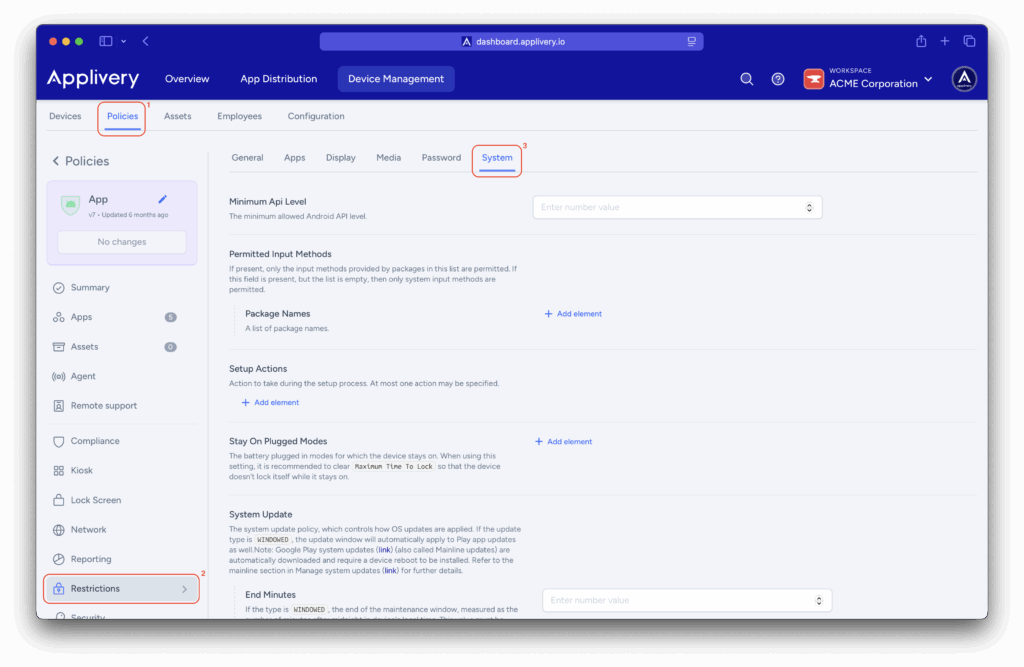
Tipos de actualización #
Esta es la configuración principal que define cómo se gestionan las actualizaciones del sistema operativo:
- SIN ESPECIFICAR: Sigue el comportamiento por defecto del dispositivo, que normalmente requiere que el usuario acepte e inicie la actualización manualmente.
- ATOMÁTICO: Las actualizaciones se instalan automáticamente en cuanto una nueva versión está disponible. Ideal para entornos que necesitan estar siempre al día con las últimas funciones y parches de seguridad.
- VENTANA DE MANTENIMIENTO: Las actualizaciones se instalan automáticamente dentro de una franja horaria diaria que tú defines. Muy recomendable para dispositivos kiosco, ya que las actualizaciones ocurren fuera del horario laboral. También permite que las apps del Play Store se actualicen dentro de esa misma ventana. Si una app está configurada con el modo de actualización ALTA PRIORIDAD, ignorará la ventana y se actualizará de inmediato.
- POSPONER: Las actualizaciones se retrasan automáticamente hasta 30 días. Esta política no afecta las actualizaciones de seguridad críticas, que siempre se instalarán de inmediato.
Minutos finales e inicio de minutos #
Estos ajustes solo aplican si el tipo de actualización está configurado como VENTANA DE MANTENIMIENTO. Te permiten definir la franja horaria diaria en minutos, empezando desde medianoche.
- Inicio de minutos: Define la hora de inicio (por ejemplo, 120 = 2:00 AM).
- Minutos finales: Define la hora de finalización (por ejemplo, 300 = 5:00 AM).
Periodos de bloqueo #
Los periodos de bloqueo son una herramienta clave para los administradores de dispositivos que necesitan un control más estricto sobre las actualizaciones del sistema operativo. Permiten posponer las actualizaciones OTA (Over-the-Air) de Android durante un periodo determinado cada año.
Esto es muy útil para evitar que los dispositivos se actualicen durante momentos críticos del negocio, como temporadas altas de ventas, eventos importantes o picos de demanda operativa.
Para añadirlos a la política, haz clic en + Añadir elemento para desplegar los campos de configuración.
¿Cómo funciona? #
- Definición del periodo: Puedes establecer una fecha de inicio y una de fin para el periodo de congelamiento.
- Comportamiento: Mientras un dispositivo esté dentro de este periodo, todas las actualizaciones del sistema (incluidos los parches de seguridad) quedarán bloqueadas. Una vez que el periodo finaliza, el dispositivo vuelve a su política de actualización normal.
-
Configuración: Debes especificar el día, mes y opcionalmente el año de inicio y fin. El periodo debe durar al menos 60 días.
Dentro de la sección Periodos de bloqueo, cada periodo de bloqueo que añadas tiene dos subsecciones principales: Fecha de inicio y Fecha final. Cada una de estas subsecciones incluye los siguientes campos de configuración, que te permiten definir con precisión el período de tiempo durante el cual se pospondrán las actualizaciones:
- Día: Ingresa un número del 1 al 31 que represente el día del mes en que comienza o termina el periodo de bloqueo.
- Mes: Ingresa un número del 1 al 12 que represente el mes en que comienza o termina el periodo de bloqueo.
-
Año: Ingresa un número del 1 al 9999 que represente el año.
Ejemplo práctico #
Si una tienda se prepara para la temporada navideña y no quiere que las actualizaciones del sistema interrumpan el funcionamiento de sus dispositivos de punto de venta, puede configurar un periodo de bloqueo del 1 de noviembre al 31 de diciembre. Durante ese tiempo, ningún dispositivo se actualizará automáticamente.
Usar periodos de bloqueo te da la tranquilidad de saber que tus dispositivos mantendrán una versión estable del sistema operativo durante los momentos más críticos, garantizando continuidad operativa sin interrupciones inesperadas.
Gestionar las actualizaciones del sistema operativo es una parte fundamental de la administración de dispositivos Android, ya que impacta directamente en su seguridad, estabilidad y rendimiento. Como vimos, con una plataforma como Applivery puedes convertir un proceso complejo y potencialmente riesgoso en un flujo de trabajo controlado y automatizado.
Al configurar los modos de actualización (AUTOMATICO, VENTANA DE MANTENIMIENTO, POSPONER) y utilizar los períodos de bloqueo, los administradores pueden diseñar una estrategia que se ajuste perfectamente a las necesidades operativas de su organización. Este enfoque proactivo no solo protege los dispositivos frente a vulnerabilidades, sino que también minimiza las interrupciones inesperadas, garantizando un funcionamiento fluido del negocio incluso durante los periodos más críticos.
En pocas palabras, gestionar estratégicamente las actualizaciones del sistema operativo es clave para mantener un ecosistema Android sólido y confiable a largo plazo.